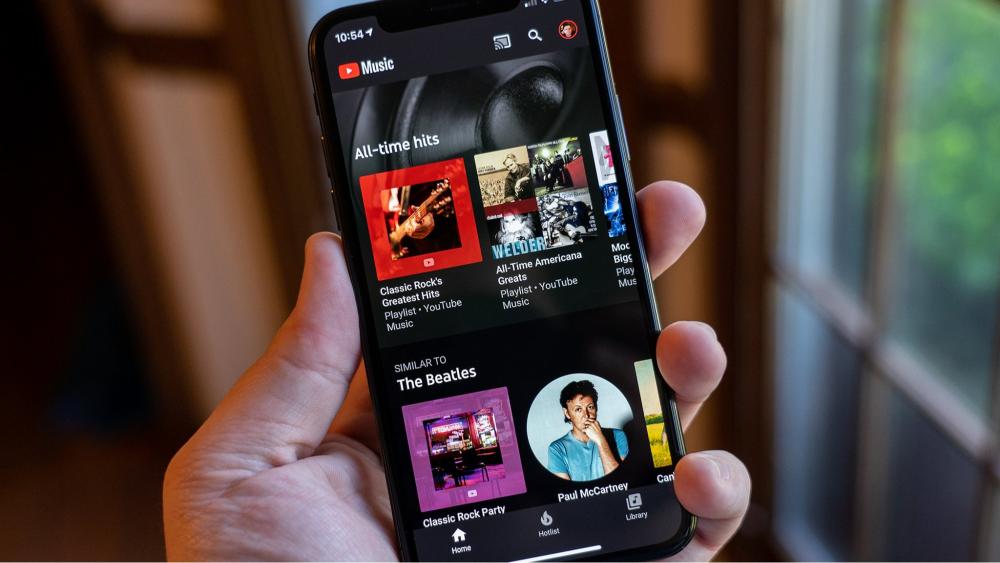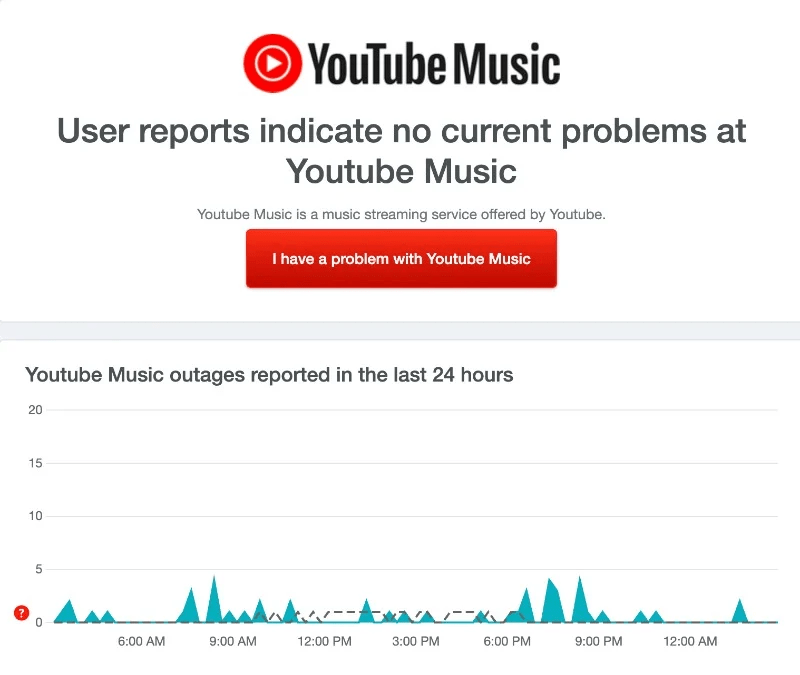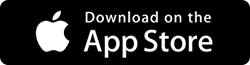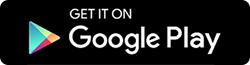YouTube Music ialah perkhidmatan penstriman popular yang membenarkan akses kepada berjuta-juta lagu dan video muzik. Walau bagaimanapun, walaupun apl dan platform terbaik mengalami masalah teknikal sekali-sekala. Jika anda telah membuka apl YouTube Music hanya untuk mendapati ia enggan memainkan apa-apa atau hanya tersekat penimbalan, ia boleh menjadi sangat mengecewakan. Tetapi biasanya terdapat penyelesaian mudah untuk menyelesaikan masalah muzik YouTube dan membolehkan muzik anda berfungsi semula.

Dalam artikel ini, kami akan menggariskan beberapa masalah YouTube Music tidak berfungsi yang paling biasa yang sering dilaporkan oleh pengguna dan kemudian memberikan petua penyelesaian masalah untuk membantu memulihkan akses anda.
Dengan beberapa permulaan semula yang mudah, pelarasan tetapan apl atau tweak tetapan rangkaian, anda diharapkan akan kembali menikmati senarai main dan stesen anda dalam masa yang singkat.
Baca juga: Muzik YouTube Menceroboh Pasaran Podcast dengan Pelancaran AS
Muzik YouTube Tidak Berfungsi? Cuba Penyelesaian Ini!
Penyelesaian #1: Semak Sambungan Internet Anda
Sambungan internet yang kukuh dan stabil adalah penting untuk penstriman tanpa gangguan di YouTube Music. Mulakan dengan mengesahkan bahawa peranti anda disambungkan ke rangkaian Wi-Fi yang boleh dipercayai atau mempunyai isyarat data selular yang teguh. Sambungan yang perlahan atau terputus-putus boleh mengganggu main balik muzik yang lancar. Lakukan ujian kelajuan untuk memastikan sambungan memenuhi kelajuan yang disyorkan untuk penstriman muzik.
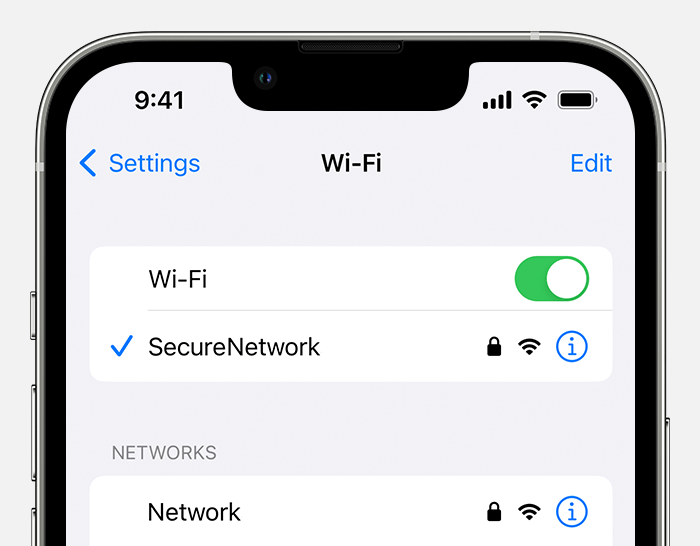
Selain itu, pertimbangkan untuk mengitar kuasa penghala atau modem anda, serta menyemak sebarang sekatan pada penggunaan data untuk apl itu. Langkah-langkah ini boleh menangani isu sambungan biasa dengan pantas dan meningkatkan pengalaman YouTube Music anda.
Baca juga: Peta Google – Mainkan Muzik daripada Muzik YouTube Semasa Menavigasi (Android)
Penyelesaian #2: Semak Pelayan YouTube
Kadangkala, isu dengan YouTube Music boleh timbul daripada masalah bahagian pelayan. Galakkan pengguna menyemak sama ada pelayan YouTube mengalami masa henti atau penyelenggaraan. Tapak web seperti "DownDetector" atau halaman status perkhidmatan rasmi yang disediakan oleh YouTube boleh menawarkan kemas kini masa nyata tentang status pelayan.
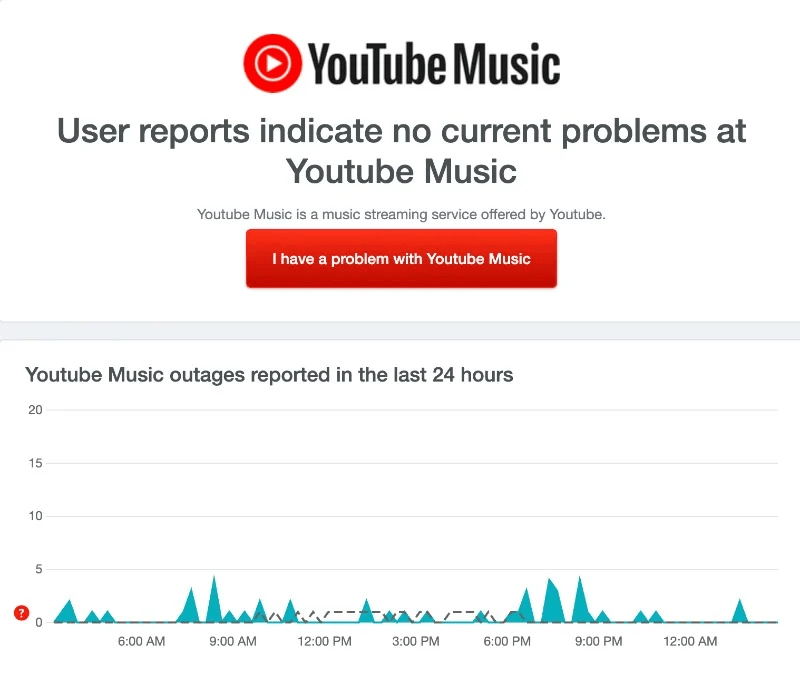
Jika terdapat isu pelayan yang meluas, ia selalunya di luar kawalan pengguna individu dan memerlukan kesabaran sehingga masalah itu diselesaikan oleh pasukan teknikal YouTube. Langkah ini membantu pengguna menentukan sama ada masalah mereka berpunca daripada isu dalaman atau masalah berkaitan pelayan yang lebih besar.
Penyelesaian #3: Tukar kepada Mod Muzik "Audio Sahaja".
Jika anda menghadapi masalah dengan main balik video atau mengalami penimbalan berterusan, pertimbangkan untuk beralih kepada mod "Audio Sahaja" di YouTube Music. Ciri ini membolehkan anda mendengar muzik tanpa menstrim video yang disertakan, mengurangkan penggunaan data dan lebar jalur. Ia amat membantu dalam senario di mana sambungan Internet anda mungkin lemah atau terhad.
Berikut ialah langkah yang perlu anda ikuti untuk membetulkan isu muzik YouTube tidak berfungsi:
Langkah 1: Lancarkan apl YouTube Music pada telefon pintar anda. Jika muzik sedang dimainkan dan anda ingin menukar kepada main balik audio sahaja, ketik tab "Audio" untuk membuat perubahan ini.
Langkah 2: Seterusnya, akses profil anda dengan mengetik pada gambar profil anda yang terletak di penjuru kanan sebelah atas skrin.
Langkah 3: Daripada senarai pilihan, pilih "Tetapan."
Langkah 4: Dalam menu Tetapan, ketik pada "Penjimatan Data."
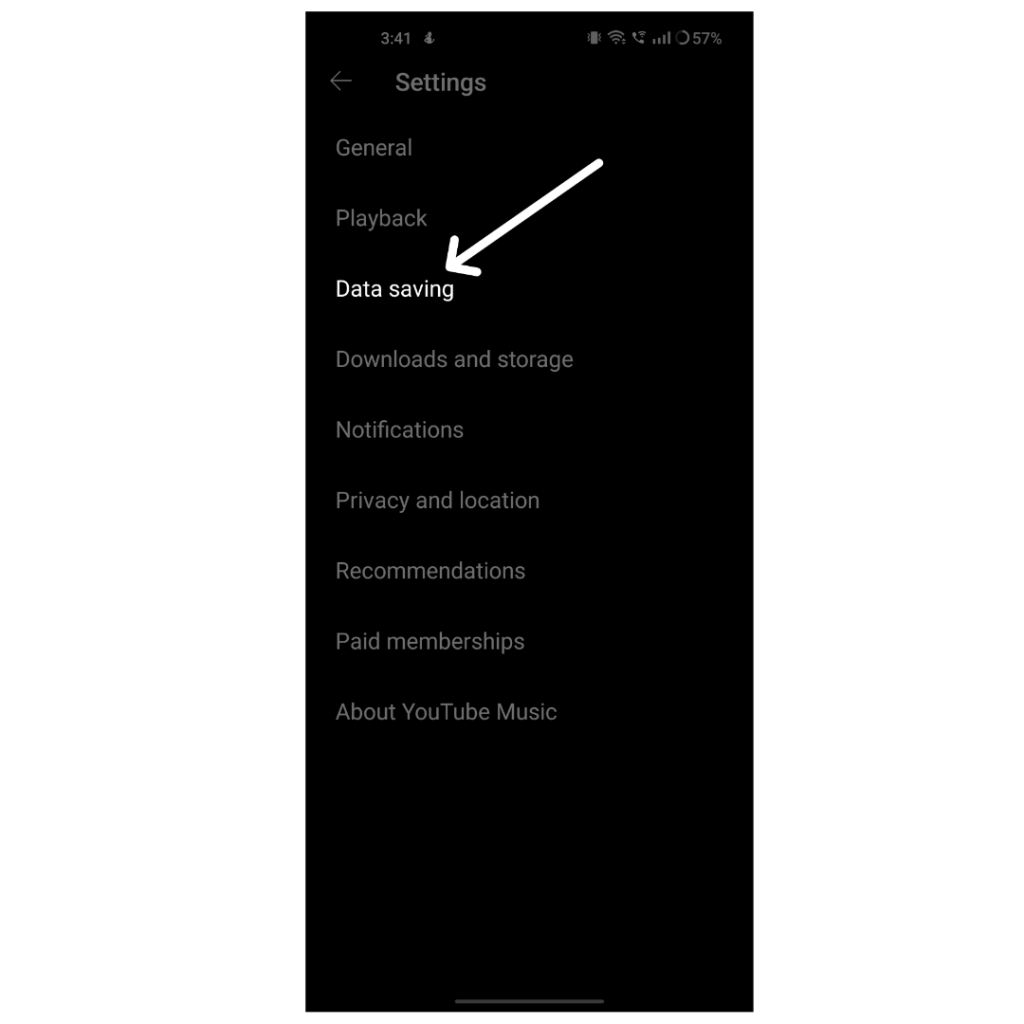
Langkah 5: Togol suis untuk "Jangan mainkan video muzik" untuk menghidupkan pilihan ini. Tetapan ini memastikan bahawa hanya audio akan dimainkan tanpa video muzik yang disertakan.
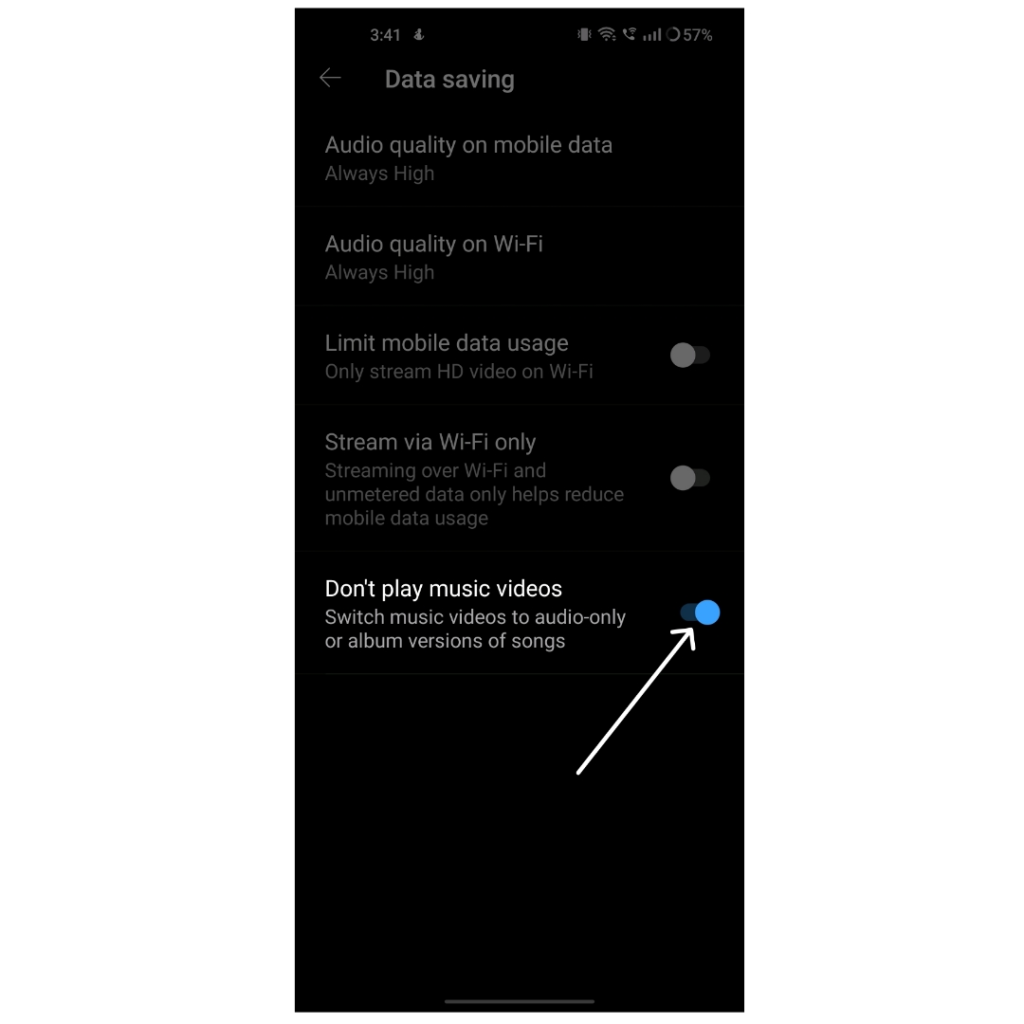
Penyelesaian #3: MATI Bluetooth
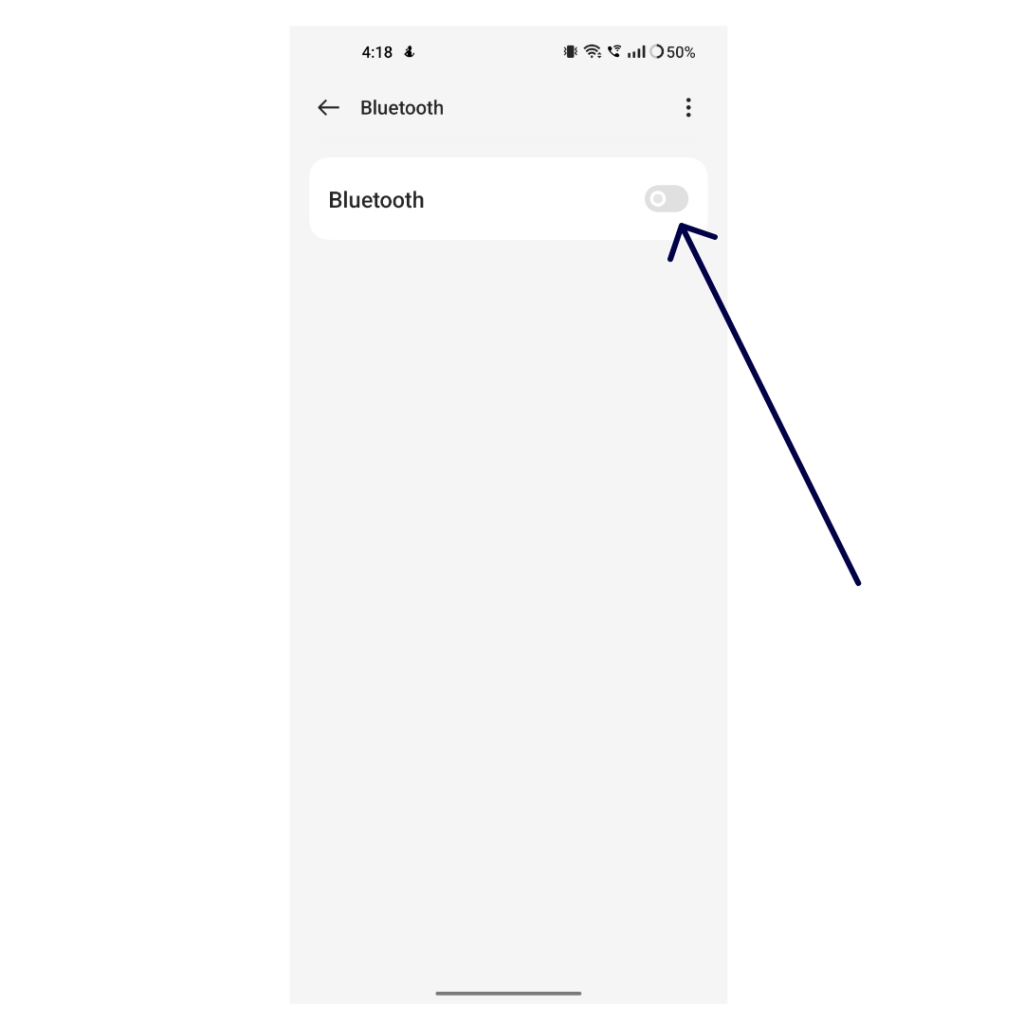
Pastikan anda memutuskan sambungan daripada mana-mana peranti Bluetooth sambil menikmati lagu anda. Jika anda sedang digandingkan dengan peranti Bluetooth pada telefon pintar anda, YouTube Music akan memastikan penstriman muzik melalui peranti yang disambungkan itu, jadi anda mungkin mahu bergegar dengan pembesar suara atau fon kepala anda diputuskan sambungan buat masa ini!
Baca juga: Cara Menstrim Audio Berkualiti Tinggi Pada Apl Muzik YouTube
Penyelesaian #4: Lumpuhkan Mod "Wi-Fi Sahaja".
Jika anda mengalami isu main balik semasa berada dalam rangkaian selular, tetapan apl anda mungkin mengehadkan penstriman kepada Wi-Fi sahaja. Untuk menangani masalah muzik YouTube, ikut langkah berikut:
Langkah 1: Lancarkan apl YouTube Music pada telefon pintar anda.
Langkah 2: Ketik gambar profil anda yang terletak di sudut atas skrin. Pilih "Tetapan" daripada menu yang muncul.
Langkah 3: Cari pilihan "Penyimpanan data" dan ketik padanya.
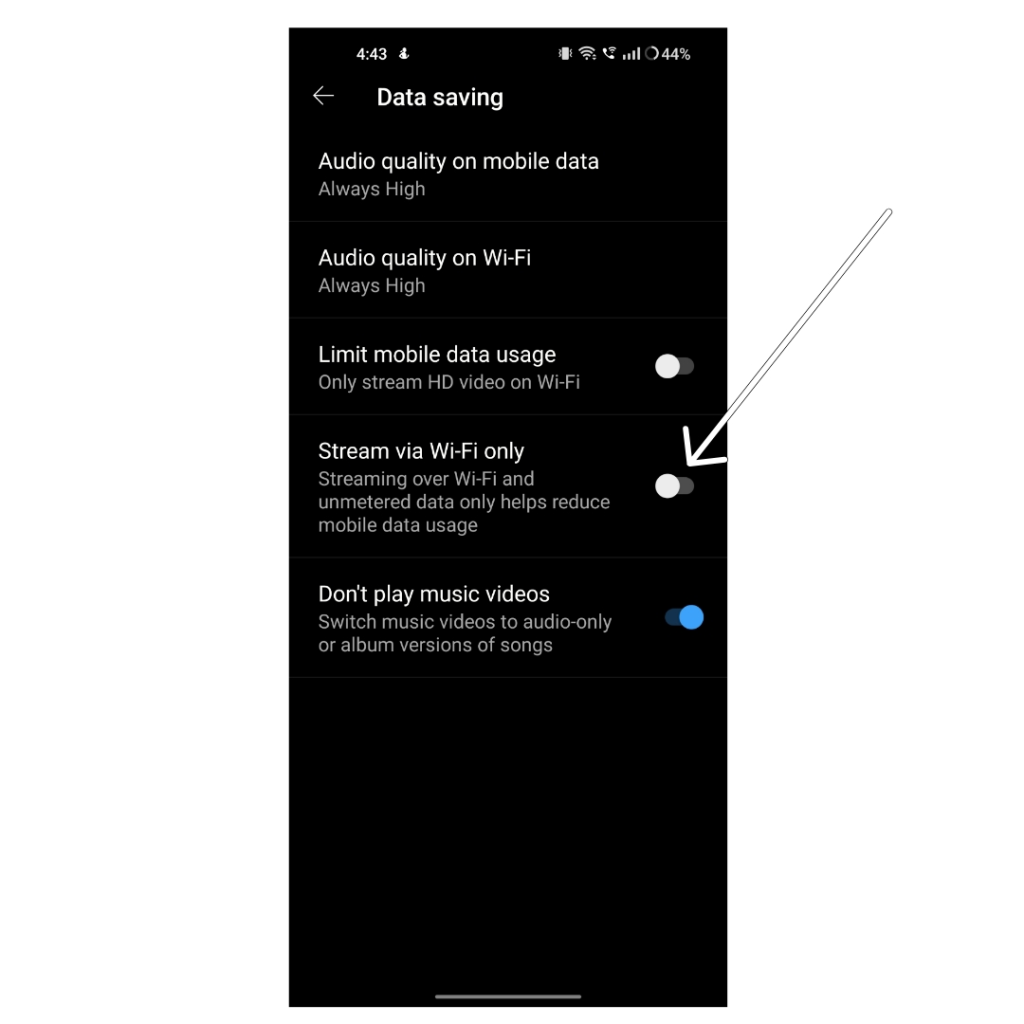
Langkah 4: Togol MATI pilihan "Strim melalui WiFi Sahaja". Ini akan membolehkan penstriman pada kedua-dua Wi-Fi dan rangkaian data selular.
Penyelesaian #5: Benarkan Penggunaan Data Latar Belakang
Jika anda menghadapi masalah dengan YouTube Music, terutamanya apabila apl berjalan di latar belakang, ia mungkin disebabkan oleh penggunaan data latar belakang yang terhad. Untuk menangani isu ini, ikuti langkah berikut:
Android:
Langkah 1: Akses apl Tetapan pada telefon pintar Android anda.
Langkah 2: Tatal ke bawah dan pilih "Apl" atau "Aplikasi", yang mungkin berbeza berdasarkan model telefon anda dan versi Android. Jika anda menghadapi masalah mencarinya, gunakan bar carian di bahagian atas menu Tetapan.
Langkah 3: Cari dan ketik pada apl YouTube Music daripada senarai aplikasi.

Langkah 4: Dalam tetapan apl, pastikan bahawa pilihan berlabel "Lumpuhkan Data Mudah Alih" dan "Lumpuhkan Wi-Fi" dimatikan. Pada masa yang sama, hidupkan pilihan untuk "Penggunaan Data Latar Belakang."
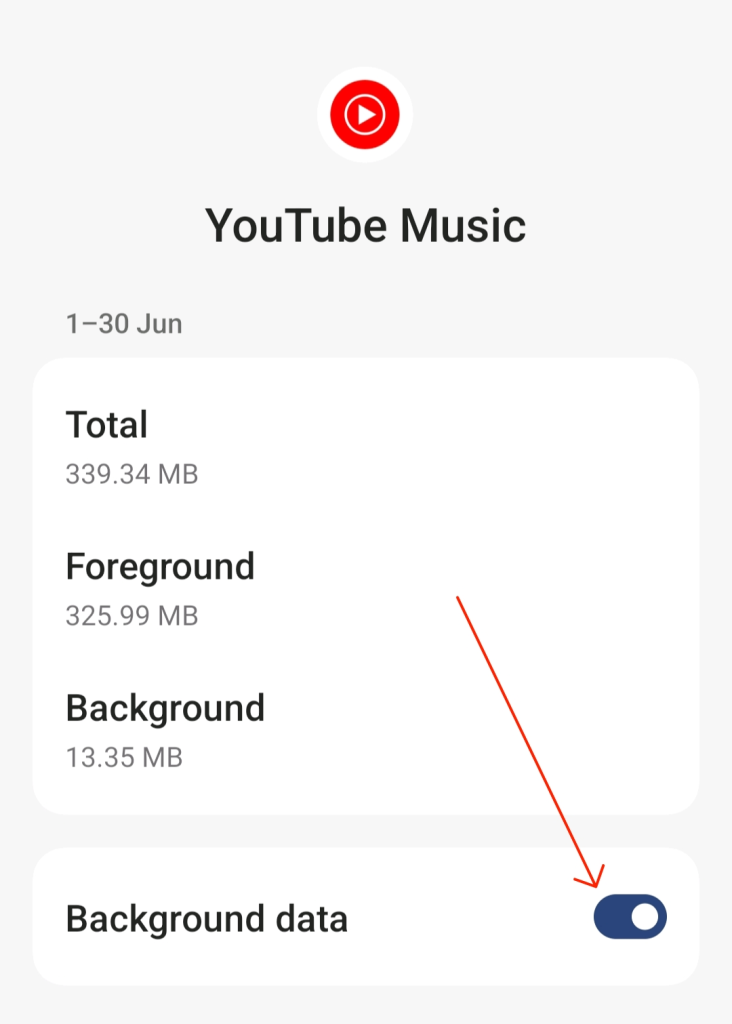
iOS:
Langkah 1: Navigasi ke Tetapan> Rangkaian dan Internet.
Langkah 2: Pilih 'Penjimat Data.'
Langkah 3: Lumpuhkan pilihan 'Gunakan penjimat data' untuk memberikan kebenaran apl untuk penggunaan data latar belakang. Untuk mengurus data latar belakang pada apl tertentu, kembali ke 'Rangkaian mudah alih' dan 'Penggunaan data apl.' Pilih apl yang dikehendaki dan aktifkan 'Data latar belakang' untuknya.
Baca juga: Muzik YouTube Tampil di Spotify dengan Ciri Lirik Masa Nyata
Penyelesaian #6: Hentikan Paksa Apl Muzik YouTube
Menghentikan apl secara paksa ialah penyelesaian yang cepat dan berkesan untuk menyelesaikan isu berkaitan apl. Jika anda mengalami masalah dengan apl, proses berterusan apl itu mungkin menjadi punca. Membetulkan ini adalah mudah: hentikan paksa apl untuk menyelesaikan masalah. Kaedah ini digunakan untuk menyelesaikan isu dengan apl YouTube Music pada telefon pintar anda juga.
Android:
Untuk pengguna dengan versi Android terkini, cari apl YouTube Music pada telefon pintar anda. Tekan lama ikon aplikasi sehingga menu muncul, kemudian pilih butang Maklumat (i). Begitu juga, akses tetapan telefon pintar Android anda.
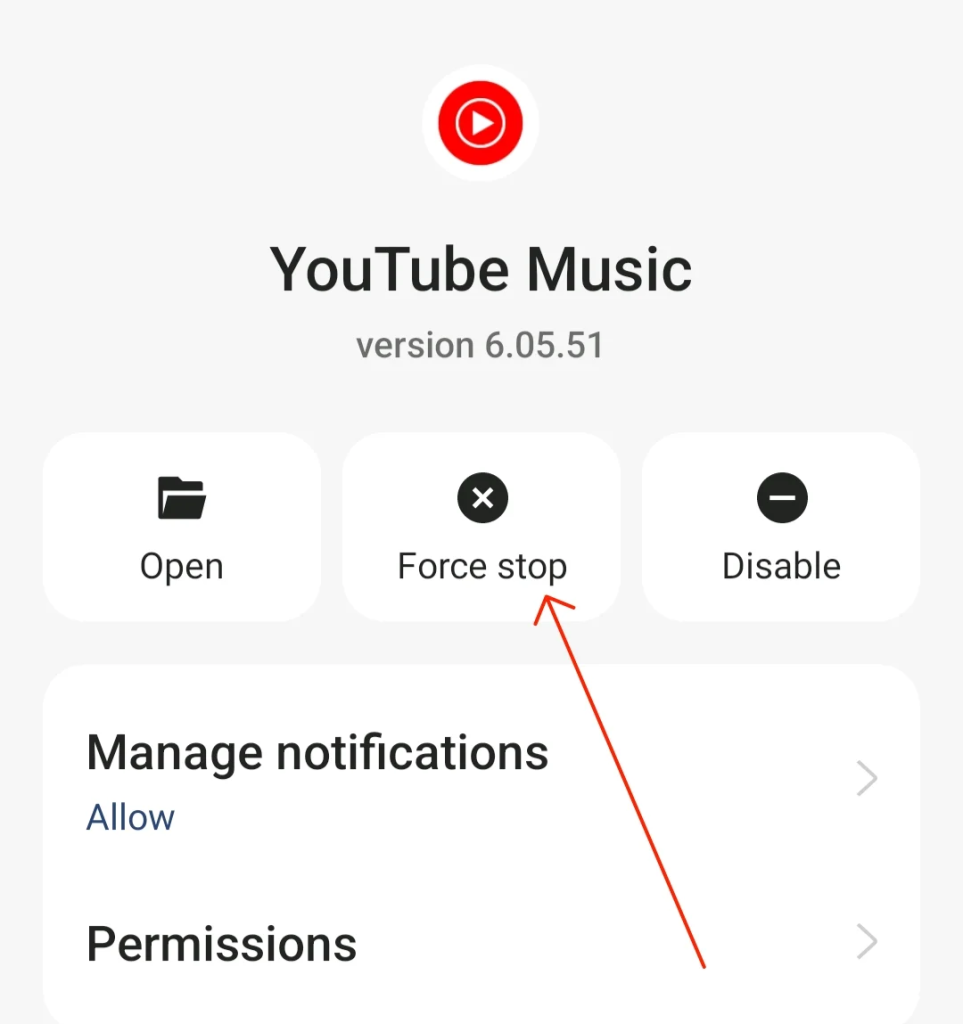
Cari dan ketik apl YouTube Music dalam tetapan telefon anda. Dalam bahagian "Maklumat Apl", pilih pilihan "Henti Paksa" dan sahkan tindakan itu. Proses mudah ini selalunya boleh menyelesaikan gangguan atau masalah yang mungkin anda hadapi dengan apl.
iOS:
Pada iPhone, menghentikan paksa apl bukanlah ciri langsung seperti pada Android, tetapi anda boleh mencapai hasil yang serupa dengan menghentikan paksa apl daripada penukar apl.
Klik dua kali butang Laman Utama (untuk iPhone dengan butang Laman Utama) atau leret ke atas dari bahagian bawah skrin (untuk iPhone tanpa butang Laman Utama) untuk mengakses penukar apl. Kemudian, leret ke atas pada pratonton apl untuk menutup paksanya. Tindakan ini menamatkan proses apl, yang boleh membantu menyelesaikan isu atau gangguan tertentu yang mungkin anda alami.
Penyelesaian #7: Kosongkan Cache Apl YouTube Music
Mengosongkan cache apl YouTube Music selalunya boleh menyelesaikan pelbagai isu atau gangguan berkaitan prestasi. Begini cara melakukannya:
Android:
Langkah 1: Akses menu tetapan pada peranti Android anda.
Langkah 2: Cari dan pilih "Apl" atau "Aplikasi" dalam menu tetapan. Tatal senarai apl yang dipasang dan pilih "YouTube Music."

Langkah 3: Klik pada "Penggunaan Storan" dan kemudian ketik pada pilihan "Kosongkan Cache".
iOS:
Langkah 1: Pergi ke tetapan pada peranti iOS anda.
Langkah 2: Tatal ke bawah dan cari senarai apl yang dipasang. Ketik pada apl YouTube Music dalam senarai.
Langkah 3: Malangnya, iOS tidak menawarkan pilihan langsung untuk mengosongkan cache apl seperti Android. Tindakan terdekat ialah memadam dan memasang semula apl, yang mengosongkan cache bersama apl itu sendiri. Tekan lama ikon apl YouTube Music pada skrin utama anda, ketik pilihan "Padam Apl", kemudian pasang semula apl itu daripada App Store.
Penyelesaian #8: Kemas kini Apl Muzik YouTube
Memastikan apl YouTube Music anda dikemas kini adalah penting untuk prestasi optimum dan mengakses ciri terkini.
- Untuk mengemas kini apl pada Android, navigasi ke Gedung Google Play, pilih "Apl & permainan saya", cari YouTube Music dan ketik "Kemas kini" jika tersedia.
- Untuk pengguna iOS, buka App Store, cari YouTube Music dalam profil anda dan ketik "Kemas Kini" jika kemas kini tersedia.
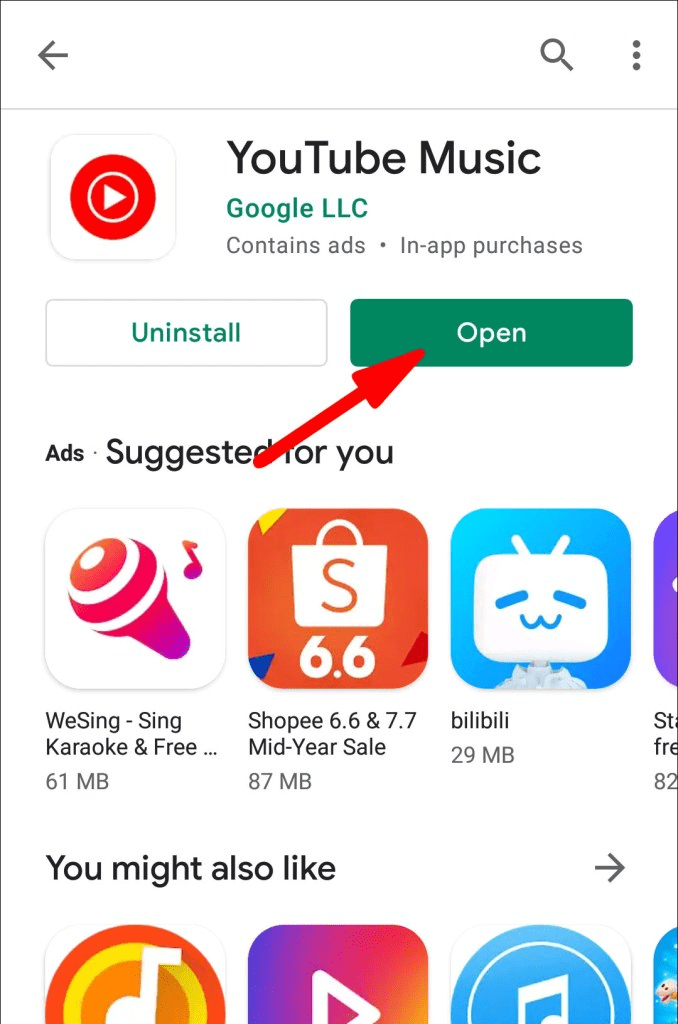
Kemas kini biasa selalunya termasuk pembetulan pepijat dan penambahbaikan, memastikan pengalaman pengguna yang lebih lancar dan boleh dipercayai.
Muat turun dan Pasang Apl Pembersih Telefon Pintar: Kosongkan Ruang Storan pada iOS dan Android
Lama kelamaan, data cache dan fail sampah boleh terkumpul, memberi tekanan pada CPU, RAM dan storan telefon anda. Menggunakan apl Pembersih Telefon Pintar boleh membantu menyediakan penyelenggaraan tetap untuk memastikan peranti anda dioptimumkan.
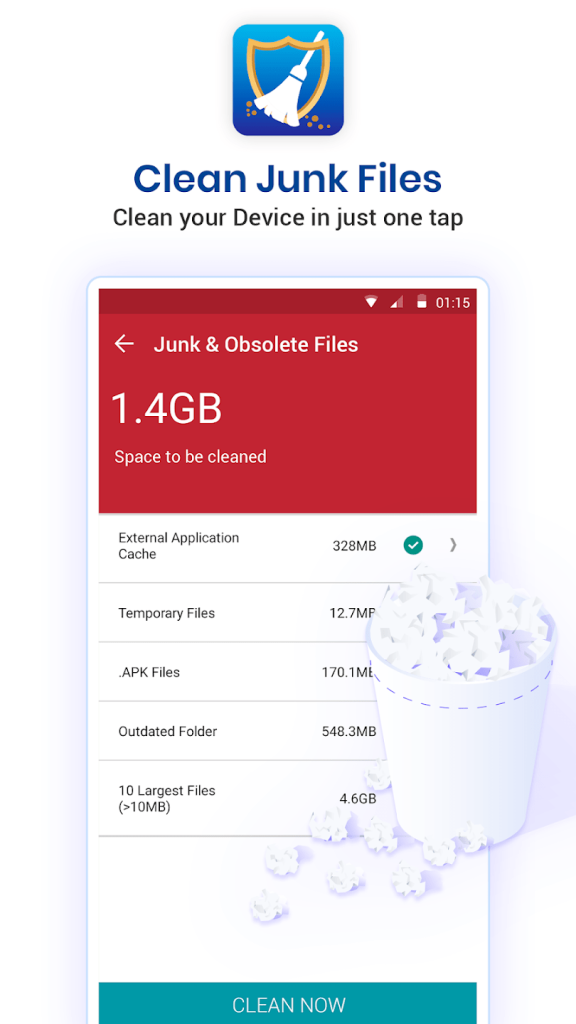
Kami mengesyorkan memasang apl Pembersih Telefon Pintar, pembersih storan pintar dan alat pengoptimuman sistem. Pembersih Telefon Pintar membersihkan fail sampah, data apl yang tinggal, pemasang apl yang tidak diperlukan dan sumber kekacauan yang lain. Ini boleh menstabilkan prestasi peranti, mengelakkan isu ranap apl dan meningkatkan masa pemuatan merentas perkhidmatan seperti YouTube Music.
Muat turun untuk iOS –
Muat turun untuk Android –
Kesimpulan
Menyelesaikan masalah isu teknologi yang mengecewakan tidak pernah menyeronokkan, tetapi diharapkan dengan petua yang diberikan dalam artikel ini, anda kini mempunyai pemahaman yang lebih baik tentang beberapa masalah biasa YouTube Music tidak berfungsi dan kemungkinan pembetulan untuk memulihkan akses anda.
Dengan beberapa tweak mudah dan sedikit kesabaran untuk mendapatkan sumber isu, anda akan kembali menikmati senarai main dan stesen peribadi anda tanpa sebarang gangguan dalam masa yang singkat. Menghidupkan dan menyiarkan Muzik YouTube semula tidak semestinya sukar. Ikuti kami di media sosial – Facebook , Instagram dan YouTube .